你知道,在win10当中java要怎样配置环境变量吗?很多刚刚开始用java的人对于这个方面都不是很熟悉,下面一起来看看配置方法吧。
1、首先在此电脑右击属性。
2、在弹出来的窗口当中点击高级系统设置。
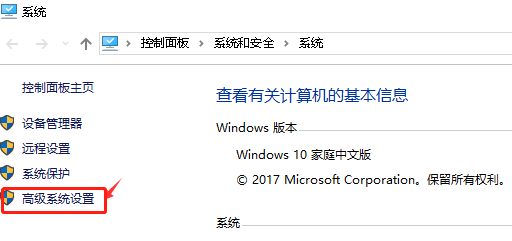
3、在弹出来的选项卡当中点击高级,之后在右下方点击环境变量。

4、在环境变量窗口当中点击新建。
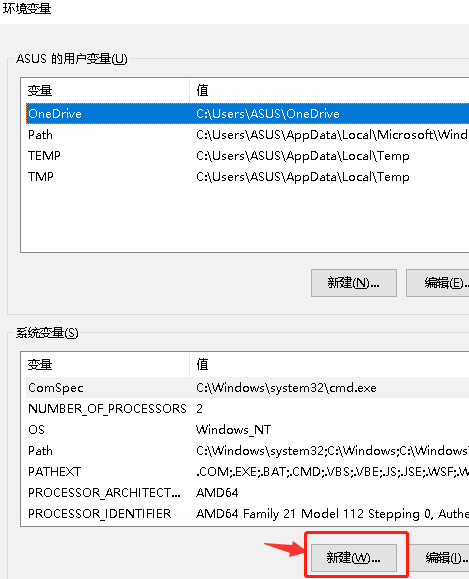
5、变量名输入JAVA_HOME,变量值输入自己JDK安装的路径,点击确定。
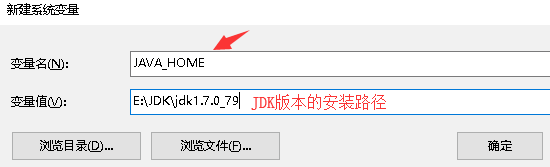
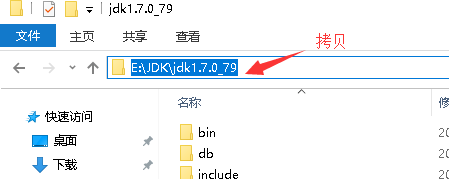
6、返回环境变量窗口找到Path变量名,点击编辑。
之后点击新建输入%JAVA_HOME%\bin 。
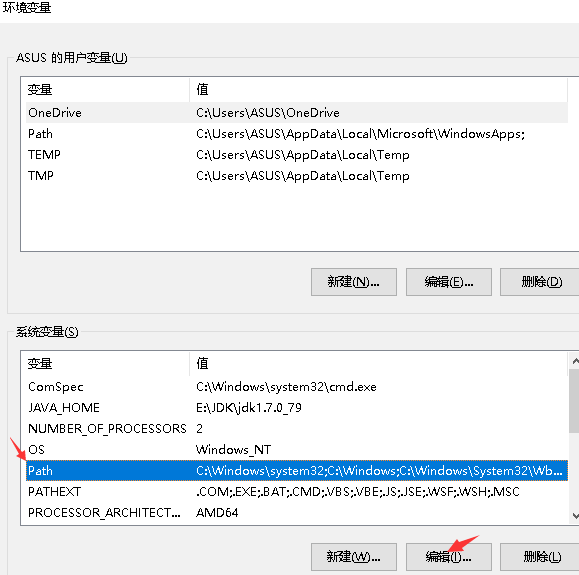
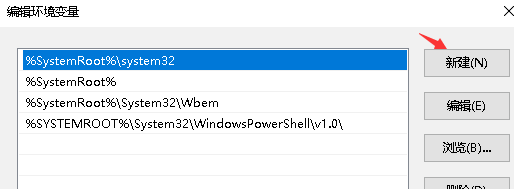
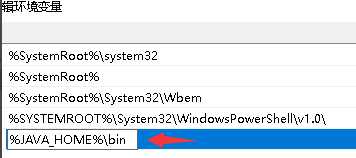
7、输入%JAVA_HOME%\jre\bin,输入完成之后,点击确定。
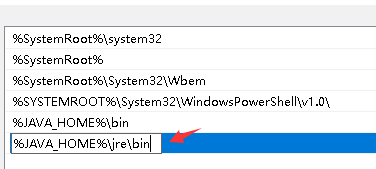
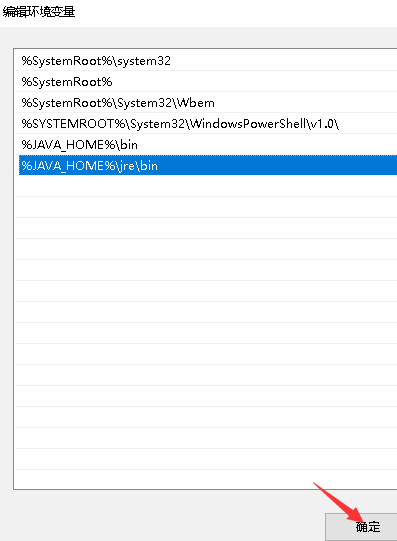
8、之后回到环境变量窗口点击新建。
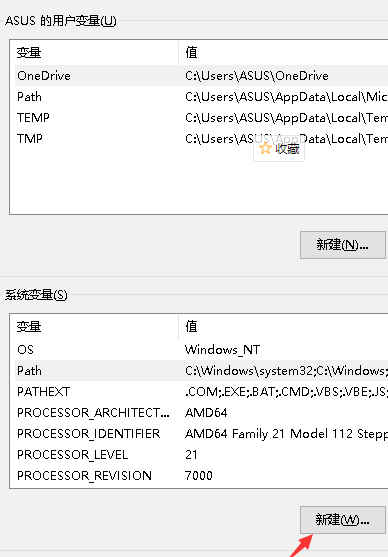
9、变量名输入CLASSPATH,变量值输入 .;%JAVA_HOME%\lib;%JAVA_HOME%\lib\tools.jar。
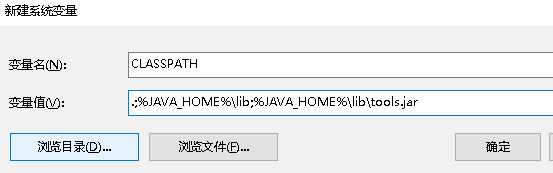
window10安装java环境你都了解了吗?更多java入门知识,请继续关注本站来进行了解吧。
推荐阅读:
